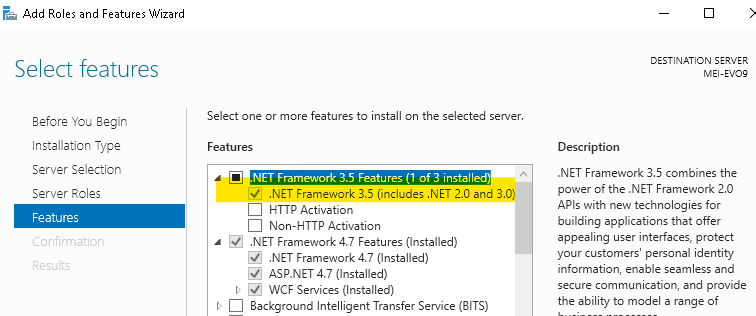...
| Sv translation | ||||
|---|---|---|---|---|
| ||||
Hinweis:
Option 1: Führen Sie in der Befehlszeile die folgenden Schritte aus.
Option 2: Nutzen Sie Windows Server Manager, und führen Sie die folgenden Schritte aus.
2. Wählen Sie das Menü Prinergy Evo-Tutorials unter Evo 9.0-Hilfe aus, oder klicken Sie auf die blauen Fragezeichen auf den Prozessvorlage-Registerkarten, um zur alten Evo-Hilfe zu gelangen. Weitere Informationen finden Sie unter https://workflowhelp.kodak.com/. 3. Evo 9.0 unterstützt CPSI RIP nicht. Wenn für die gespeicherte Konfiguration CPSI RIP in der Prozessvorlage ausgewählt ist, konvertiert Evo 9 Restore Configuration die RIP-Option automatisch in APPE RIP. 4. Das Lizenzschlüsselformat wurde in Evo 9.0 geändert. Führen Sie die folgenden Schritte aus, um Ihre Lizenz zu aktualisieren.
5. Wenn beim Versuch, die Konfiguration von Evo 9 wiederherzustellen, die folgende Meldung angezeigt wird, klicken Sie auf „Nein“, und rufen Sie den Kodak-Support an, wenn Sie weitere Hilfe benötigen. In den vorliegenden Versionshinweisen werden die Änderungen beschrieben, die an dieser Version der Software vorgenommen wurden. Ggf. wird in den Versionshinweisen auf weitere Dokumente verwiesen.
|
| Sv translation | ||||
|---|---|---|---|---|
| ||||
Nota:
Opzione 1: Dalla riga di comando seguendo la procedura riportata di seguito
Opzione 2: Tramite Windows Server Manager seguendo la procedura riportata di seguito
2. Selezionando il menu Prinergy Evo Tutorials (Tutorial Prinergy Evo) nella Guida di Evo 9.0 o facendo clic sui punti interrogativi blu nelle schede del modello di processo accedere alla Guida di Evo precedente. Per ulteriori informazioni, visitare il sito Web https://workflowhelp.kodak.com/. 3. Evo 9.0 non supporta il RIP CPSI. Se nella configurazione salvata è selezionato RIP CPSI nel modello di processo, il ripristino della configurazione Evo 9 convertirà automaticamente l'opzione RIP in RIP APPE. 4. Il formato della chiave di licenza è stato modificato in Evo 9.0. Per aggiornare la licenza, attenersi alla procedura riportata di seguito.
5. Se viene visualizzato il seguente messaggio quando si tenta di ripristinare la configurazione in Evo 9, assicurarsi di fare clic su No e contattare l'assistenza Kodak se si necessita ancora di assistenza. Le presenti note di rilascio contengono informazioni sulle modifiche apportate in questa versione del software. Ove necessario, le note di rilascio fanno riferimento ai documenti aggiuntivi per fornire ulteriori informazioni.
|
...